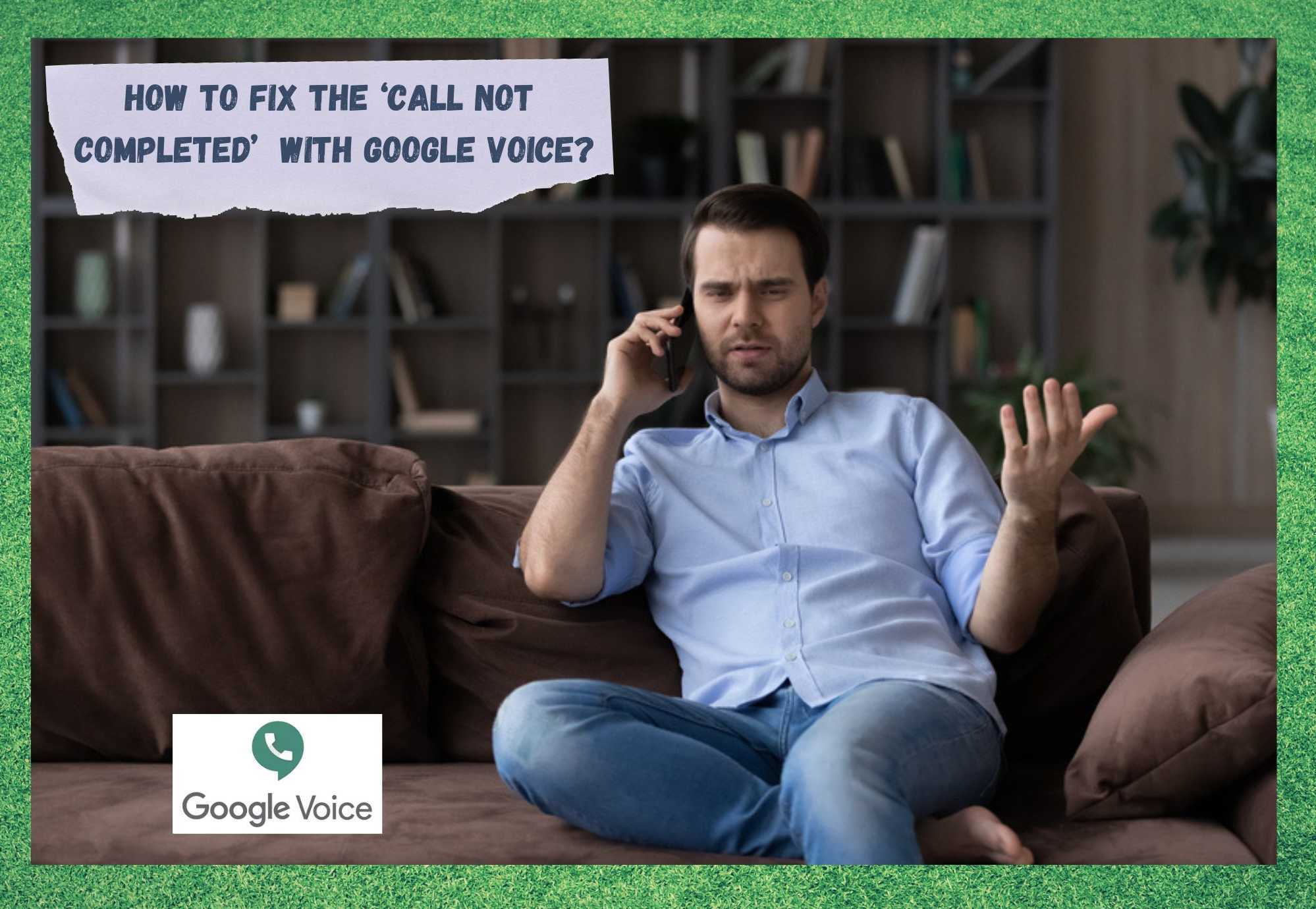目次
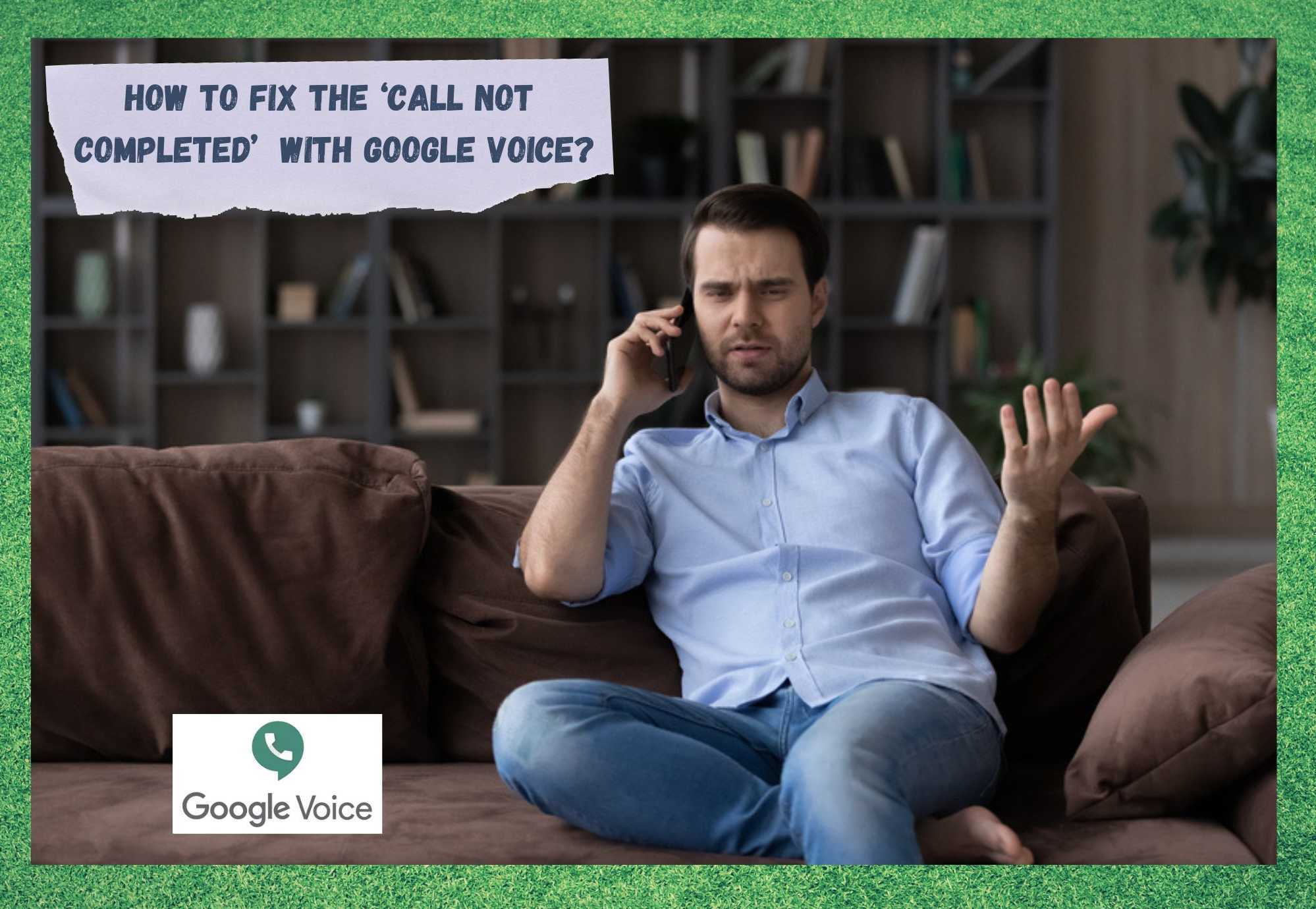
google 音声通話を完了できませんでした もう一度試してください
関連項目: Spectrum TV App Away From Home Hack (解説)メッセージングアプリで通話ができるようになったことで、通信事業者は新たな地平を切り開くことができました。 旧来の通話をやめてメッセージングアプリで通話するユーザーが多く、通信事業者はこのような利用に対して追加料金を徴収するようになりました。
やがて、お客さまが無線LANを利用してオンライン通話をするようになり、通信事業者はその追跡ができなくなりました。
そんな時、Google Voiceのようなアプリが音声通話の品質を高める新機能を打ち出し、サービスを一段と充実させたのです。
機内ではもちろん、通信事業者の電波が届かない地域でも、突然通話ができるようになったのです。
他の多くのメッセージングアプリと同じように、Google Voiceも最終的にいくつかの種類の問題が発生し始めました。 ユーザーからコメントが寄せられるようになると、アプリが通話を完了せず、次のようなエラーメッセージが表示されるようになりました。 あなたの電話を完了できませんでした、もう一度試してください。 ".
この問題については、これまで多くの議論がなされてきましたので そして、効率的と思われる解決策の多くが、この問題に適切に対処していないという事実のために、私たちは究極の修正リストを考え出しました。 そして、ここに紹介します!
Google Voiceで「通話が完了しない」問題を解決するには?
前述したように、Google Voiceのユーザーは、通話が完了しない問題に対する回答を求めています。 この問題が発生する原因はさまざまであるため、この問題の原因が何であれ、最も一般的な修正方法を説明します。
1.ワイヤレスネットワークは使えていますか?

インターネットを利用したサービスであるGoogle Voiceが本来の機能を発揮するには、高速で安定したインターネット接続が必要です。 ワイヤレスネットワークを使ってアプリから電話をかけようとする場合は、以下のようになります、 接続が最低限必要なレベル以上であることを確認するためのテスト .
インターネット上には無料のスピードテストがたくさんありますので、お好みのものを選んで実行するだけです。 もし結果が期待通りでない場合は、ルーターやモデムの設定を何とかした方が良いかもしれません。
まずは、機器の再起動を行い、接続の問題が解決するかどうかを確認し、その後、2回目のスピードテストですべてをチェックします。 解決しない場合は、機器を工場出荷時の状態にリセットし、設定をやり直してください。 これは時間がかかると思われるかもしれませんが、ネットワークを稼働させるために非常に効果的な方法です。
問題が解決しない場合は、ISPに連絡してください。 と言って、専門家の力を借りるのもいいでしょう。
2.モバイルデータが正しく使えるか?

ワイヤレスネットワークではなく、モバイルデータを使用してGoogle Voiceで電話をかけようとする場合、次のようにします。 モバイル接続の状態を確認する .
音声通話サービスであるGoogle Voiceアプリは、シンプルなメッセージアプリに比べ、モバイルデータの使用量がやや多くなります。 そのため、モバイルデータのインターネット接続状況に積極的に目を向ける必要があります。
万が一、思うようにいかないと感じたら、まずは てんめつ これにより、接続が再確立され、その間に起こりうる問題に自動的に対処することができるようになることが多い。
関連項目: YahooメールとAT&Tを分けるにはどうすればよいですか?それでも解決しない場合は、wi-fiネットワークのカバーエリアに行き、そのタイプの接続を使用して電話をかけるか、キャリアに問い合わせるかのいずれかです。
3.Googleボイスのアカウントを確認する
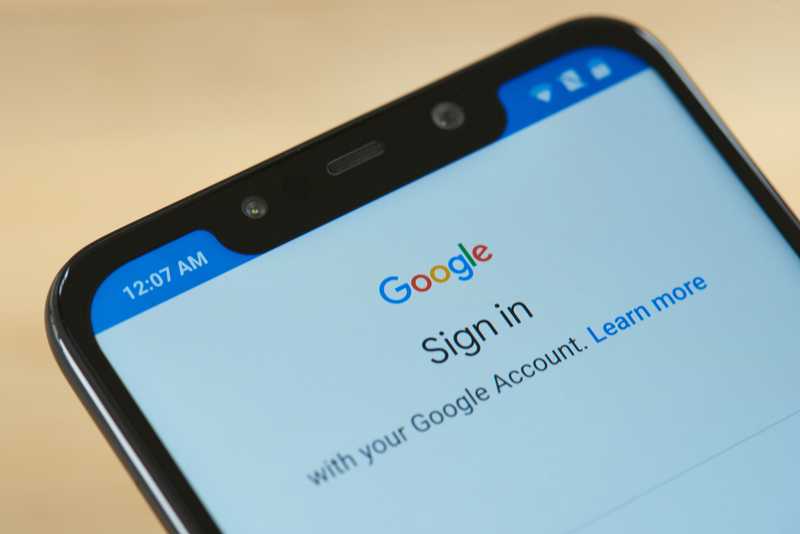
接続しているワイヤレスネットワークやモバイルデータ接続に問題がないにもかかわらず、Google Voiceの通話が完了しない場合は、アプリでアカウントを確認してください。 アカウントが正しく設定されていない場合、Googleサーバーとの接続が切断されたり、そもそも確立されなかったりすることがあります。
他の種類のサービスと同様に、アプリが不適切に使用されないようにするために、提供者は使用前にユーザーに関するいくつかの情報を得る必要があります。
そこで、パソコンやノートパソコンなど、インターネットに接続できる機器にアクセスし Googleボイスのプロフィールにアクセスし、問題がないかを確認します。 もし、そうでない場合は、どのように対処すれば、本来のサービスを利用できるようになるかを確認してください。
4.Googleボイスアプリのキャッシュをクリーンアップする 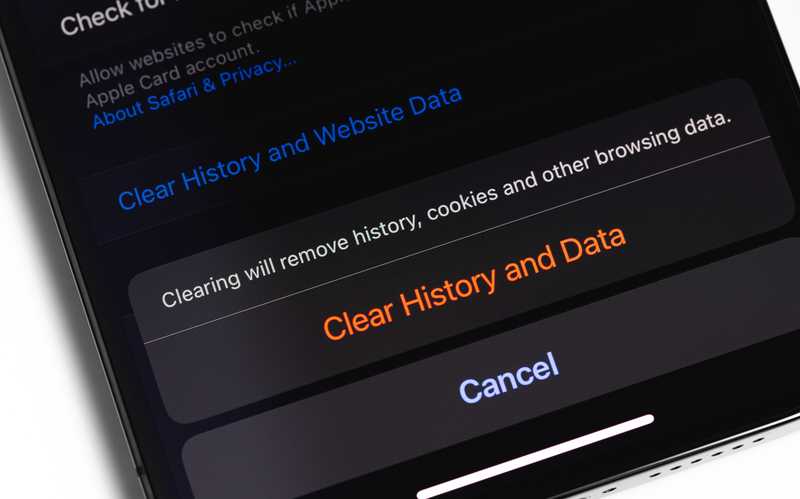
インターネットに接続する電子機器には、通常、システムが一時ファイルを保存する記憶装置があります。 この記憶装置の役割は、他の機器やウェブページとの接続を高速化することです。 この記憶装置はキャッシュと呼ばれ、残念ながら容量が無限にあるわけではありません。
つまり、新しい接続が行われるたびに、キャッシュに蓄積されるファイルが増える。 これが、デバイスの動作が遅くなる主な原因の1つです。 ですから、 定期的にキャッシュを削除してください これらの一時的なファイルは、頻繁に陳腐化し、接続を形成するのに必要でなくなるためです。
また、Googleサーバーとのサービスを再確立するため、接続の問題にも対処しやすくなります。 それでも不十分な場合は、ブラウザの設定からナビゲーション履歴とCookieを削除してください。
5.アプリを再インストールする

接続が正常に行われ、Google Voiceアカウントに問題がないことを確認している場合、アプリ自体の一部に問題が発生している可能性があります。 その場合、まず最初に行うことは アンインストールし、再度ダウンロードする .
アプリを再インストールすると、破損したファイルやパッケージに関する問題が解決されることがあります。 これにより、以前のインストールに関する問題が解決され、アプリのすべての機能が再び動作するようになります。
6.デバイスを再起動させる

万が一、上記のすべての修正を行っても、「Google Voiceで通話が完了しない」問題が解決しない場合、 デバイスの再起動で対処できるかもしれません 携帯電話やタブレットなど、Google Voiceを使って通話する機器を再起動すると、システムのトラブルシューティングを効果的に行うからです。
トラブルシューティングでは、互換性や構成要素に関する問題の特定と修復、さらにはキャッシュのクリーンアップを行います。 全体的なパフォーマンスブースターとして、お使いのデバイスをエラーのない新鮮なスタート地点から動作を再開するように導きます。
そのため、Google Voiceで通話する前に、端末を再起動させてください。
最後の言葉
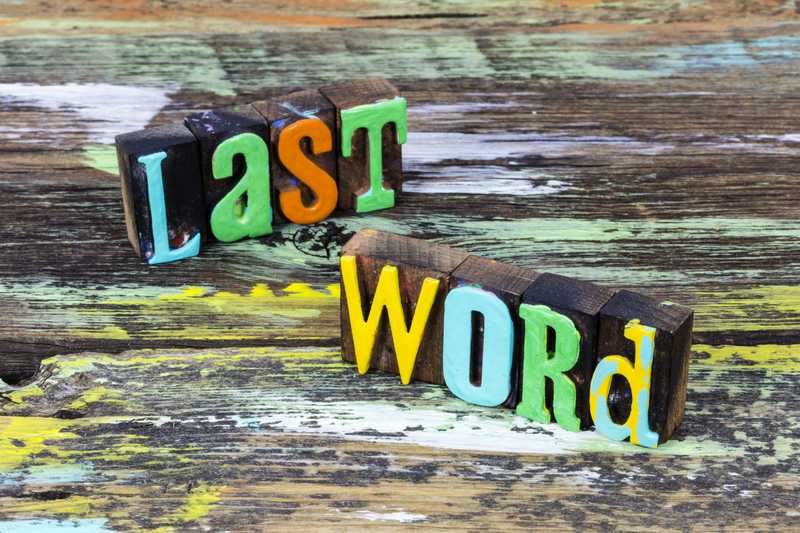
最後に、 その他、関連する情報がありましたら、ご連絡ください。 Googleボイスの通話で大混乱を引き起こしている問題については、自分だけで抱え込まず、以下のコメント欄でこの余分な知識を共有し、他の人が問題に取り組めるようにしましょう .
そして、より強く、より団結したコミュニティーの構築にも貢献します。 恥ずかしがらずに、あなたが発見したことをすべて教えてください!